مقدمه
اپل در سال 2015 و با معرفی آیفون 6 اس و آیفون 6 اس پلاس از قابلیت جدیدی در نمایشگر این محصولات پردهبرداری کرد که به آن "تاچ سه بعدی" یا "3D Touch" گفته میشود. به موجب وجود این قابلیت، صفحه نمایش آیفون میتواند شدت فشار انگشت کاربر را تشخیص دهد و متناسب با آن دستور خاصی را ارائه کند. برای مثال شما میتوانید با فشردن پرقدرت آیکون برنامه دوربین آیفونی که از قابلیت لمس سه بعدی پشتیبانی میکند به منویی شبیه به منوی کلیک راست در ویندوز دسترسی پیدا کنید که شما را برای انتخاب آپشنهای مختلف راهنمایی میکند.

برای مثال اگر گزینه "Take Selfie" را انتخاب کنید، برنامه دوربین آیفونتان به طور اتوماتیک دوربین سلفی را فعال میکند یا اگر گزینه "Record Video" را انتخاب کنید، برنامه دوربین آیفون شما به طور خودکار در حالت ضبط ویدئو اجرا میشود. در آیفونهای اپل برای پیادهسازی قابلیت لمس سه بعدی از قطعه سختافزاری خاصی استفاده شده است که میزان قدرت و فشار انگشت کاربر را میسنجد و در قبال آن دستور مناسب را ارائه میکند. اما آیا میدانستید که شما میتوانید در شرایط خاصی قابلیت لمس سه بعدی آیفون را در دستگاه اندرویدی خود پیادهسازی کنید؟
به منظور پیادهسازی قابلیت لمس سه بعدی در گوشیهای اندرویدی نیازی به وجود قطعه سختافزاری خاص آیفونها وجود ندارد، بلکه در این روش مد نظرمان از سنسور شتاب سنج دستگاه استفاده میشود. البته برای انجام این کار باید پیشنیازها یا بهتر بگوییم شرایط خاصی در دستگاه اندرویدی شما وجود داشته باشند که در ادامه به آنها اشاره میکنیم. با سایت شبکه همراه باشید تا نحوه استفاده از 3D Touch آیفون در اندروید را به شما عزیزان آموزش دهیم.
پیشنیازها (بسیار مهم)
به منظور پیادهسازی این قابلیت در دستگاههای اندرویدی از ماژولی تحت عنوان " System Wide Force Touch" استفاده خواهیم کرد که به منظور بهکارگیری آن نیازمند نصب بودن فریمورک اکسپوزد (Xposed Framework) هستید. به دلیل جلوگیری از طولانی شدن این مقاله قصد نداریم که در جریان آن نحوه نصب فریمورک اکسپوزد را به شما عزیزان آموزش دهیم، اما چنانچه تمایل داشتید که آموزشی اختصاصی برای نحوه نصب آن تهیه شود، میتوانید از طریق بخش نظرات درخواست خود را به ثبت برسانید. پیشنیازهایی که برای پیادهسازی قابلیت تاچ سه بعدی در دستگاه اندرویدی به آن نیاز دارید به شرح زیر هستند:
- گوشی یا تبلت اندرویدی شما باید حتما روت شده باشد.
- فریمورک اکسپوزد (Xposed Framework) حتما باید در دستگاه نصب باشد.
- گزینه "Unknown Sources" تبلت یا گوشی اندرویدی شما باید فعال باشد.
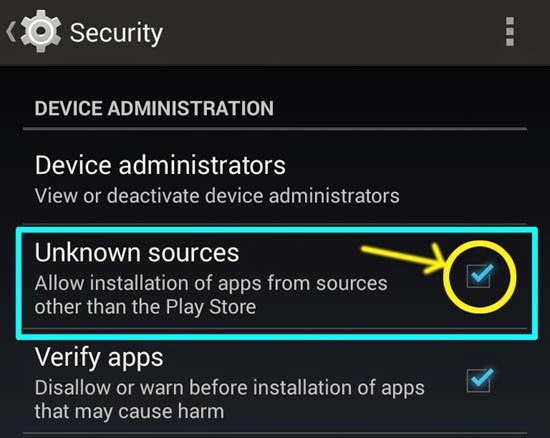
چنانچه هر یک از شروط فوق در تبلت یا گوشی اندرویدی شما برقرار نیست، قادر به پیادهسازی و استفاده از تاچ سه بعدی آیفون در دستگاه نخواهید بود. بنابراین حتما پیش از اقدام برای انجام این عمل از وجود شرایط فوق در دستگاهتان اطمینان حاصل کنید. در صورتی که با پیشنیازهای فوق مشکلی ندارید، وارد مرحله بعد شوید و پروسه پیادهسازی قابلیت 3D Touch آیفون در دستگاه اندرویدی را آغاز کنید.
آموزش پیادهسازی قابلیت تاچ سه بعدی (3D Touch) آیفون در گوشی اندرویدی
برای ایجاد امکان استفاده از قابلیت تاچ سه بعدی آیفون در دستگاه اندرویدی خود باید اپلیکیشن اکسپوزد اینستالر (Xposed Installer) را اجرا کنید. سپس به بخش "Downloads" آن مراجعه کنید و نام ماژول "System Wide Force Touch" را جستجو نمایید. سپس به تب "Versions" مراجعه کنید، گزینه "Download" موجود در کنار آخرین نسخه این ماژول را لمس کنید تا پروسه دانلود آن آغاز شود.
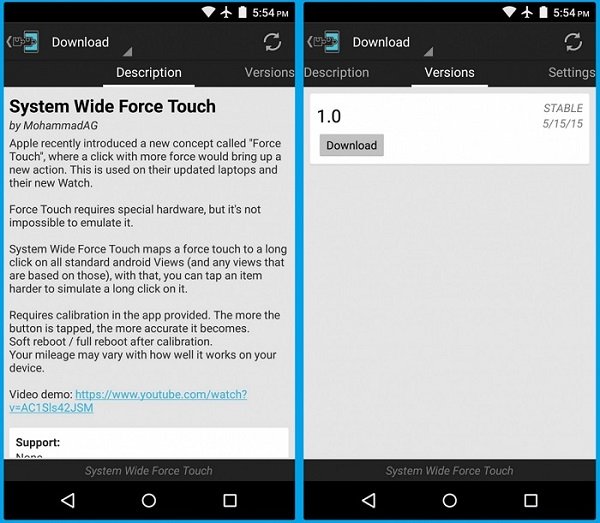
پس از اتمام پروسه دانلود ماژول "System Wide Force Touch"، پنجره نصب ماژول نمایان میشود. در این پنجره گزینه "Install" را لمس کنید و منتظر بمانید تا ماژول مورد نیاز نصب شود. پس از اینکه نصب ماژول با موفقیت به اتمام رسید، اعلانی شبیه به عکس زیر در دستگاهتان نمایان میشود که باید گزینه "ACTIVATE AND REBOOT" را در آن انتخاب کنید تا دستور فعالسازی و ریستارت شدن دستگاه اندرویدی صادر شود.

پس از اینکه تبلت یا گوشی اندرویدی شما ریستارت شد، به منوی اپلیکیشنها مراجعه و اپلیکیشن System Wide Force Touch را اجرا کنید. حال باید قابلیت لمس سه بعدی را برای ماژول نصب شده کالیبرهسازی کنید. انجام این امر از آنجایی حیاتی است که ماژول نصب شده متوجه شود تا چه مقدار فشار انگشت شما بر روی نمایشگر باید بازخورد تاچ سه بعدی را در پی داشته باشد. هنگامی که برنامه System Wide Force Touch را برای اولین بار اجرا کردید، محیطی شبیه به عکس زیر نمایان میشود.

در این شرایط با استفاده از انگشت خود بخشی که با عنوان "FORCE TOUCH THIS" مشخص شده را با فشاری بیشتر از فشار عادی لمس کنید. میزان فشاری که وارد میکنید باید به قدری باشد که تمایل دارید آن فشار بازخورد تاچ سه بعدی را به همراه داشته باشد. این عمل را سه بار پیاپی تکرار کنید. پس از انجام این عمل تصویری شبیه به عکس زیر نمایان میشود.
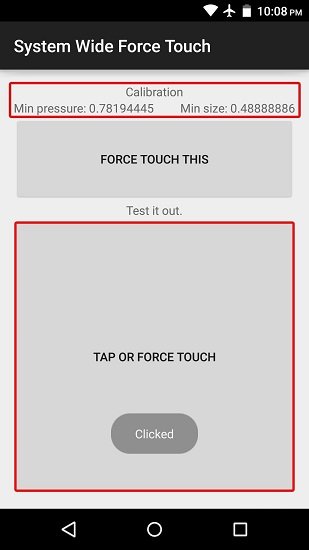
در بخش فوقانی صفحه میزان فشار حداقل (Min) و حداکثر (Max) انگشت شما برای فعالسازی تاچ سه بعدی نمایش داده میشود. کادر زیرین صفحه که با عنوان "TAP OR FORCE TOUCH" مشخص شده است را به آرامی لمس کنید. هنگامی که این بخش را به آرامی لمس میکنید، باید عبارت "Clicked" نمایش داده شود و با لمس پرقدرت آن "Force Touch" نمایان میشود. پس از اینکه پروسه کالیبرهسازی با موفقیت به پایان رسید، دستگاه اندرویدی خود را ریستارت کنید. سپس میتوانید از قابلیت تاچ سه بعدی آیفون در گوشی اندرویدی خود لذت ببرید.
کلام آخر
ماژول "System Wide Force Touch" همچنان در حال توسعه است، بنابراین هنوز یک ماژول کامل به شمار نمیرود. از اینرو ممکن است برای پیادهسازی آن در برخی از دستگاههای اندرویدی با مشکل مواجه شوید یا عملکرد آن در قبال برخی از اپلیکیشنها چندان جالب نباشد، اما در سمت مقابل در برخی شرایط بازخورد فوقالعاده لذتبخشی دارد. برای مثال پس از نصب این ماژول، در برنامه ماشین حساب میتوانید با لمس عادی دکمه "پاک کردن"، یکی از اعداد تایپ شده را پاک کنید. در حالی با لمس قویتر این دکمه میتوانید کل متن تایپ شده را حذف نمایید.
ماهنامه شبکه را از کجا تهیه کنیم؟
ماهنامه شبکه را میتوانید از کتابخانههای عمومی سراسر کشور و نیز از دکههای روزنامهفروشی تهیه نمائید.
ثبت اشتراک نسخه کاغذی ماهنامه شبکه
ثبت اشتراک نسخه آنلاین
کتاب الکترونیک +Network راهنمای شبکهها
- برای دانلود تنها کتاب کامل ترجمه فارسی +Network اینجا کلیک کنید.
کتاب الکترونیک دوره مقدماتی آموزش پایتون
- اگر قصد یادگیری برنامهنویسی را دارید ولی هیچ پیشزمینهای ندارید اینجا کلیک کنید.



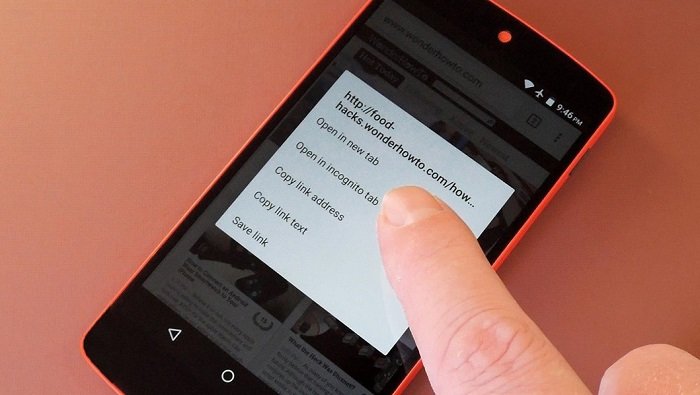




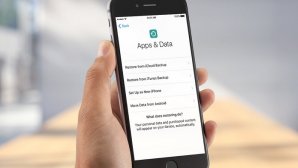




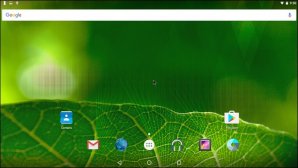
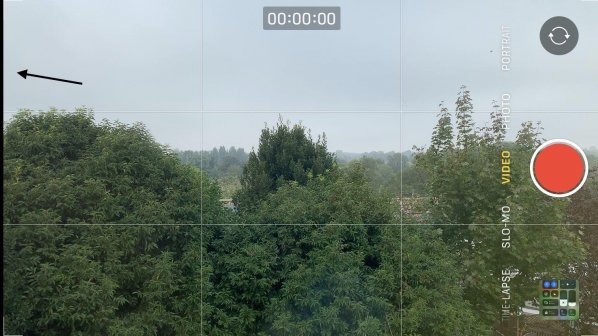





















نظر شما چیست؟